HubSpot Contet Hub(CMS Hub)でコーポレートサイトを立上げよう
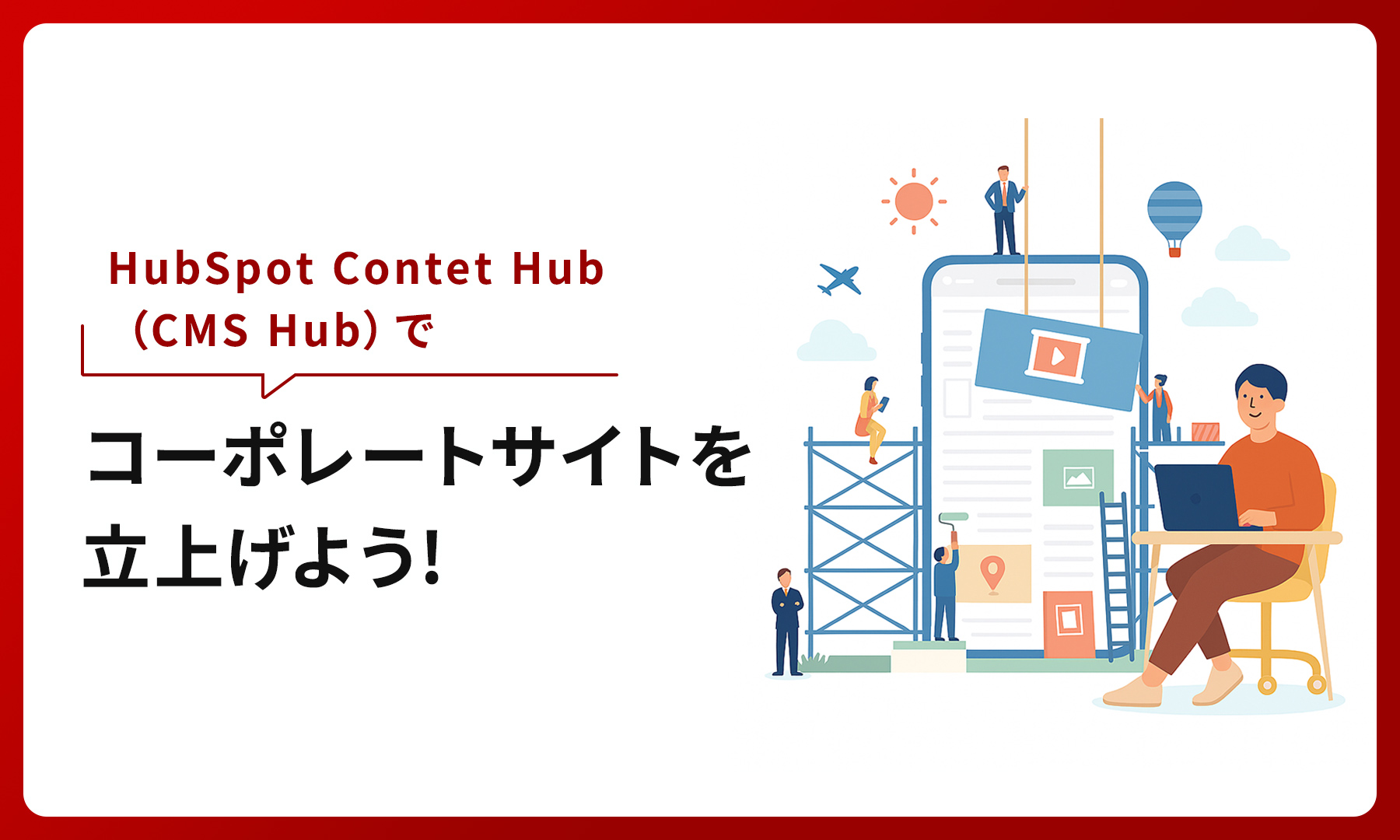
目次
HubSpot Content Hubの使用手順とカスタマイズ活用マニュアル
HubSpot Content Hub(CMS Hub)活用ガイド
1. ウェブサイトの作成手順(テンプレート選択・ドラッグ&ドロップ編集)
HubSpotでは、テーマに含まれるテンプレートを使い、直感的なドラッグ&ドロップエディターでウェブサイトページを作成できます。まずテーマを選択してサイト全体のデザインを決め、各ページでそのテーマのテンプレートを用いてコンテンツを配置します。テーマはHubSpot標準のものに加え、マーケットプレイスから追加購入も可能です。テーマを選んだら、次の流れでページを作成しましょう:
-
ページ作成の開始: HubSpotの管理画面で [コンテンツ] > [ウェブサイトページ] または [ランディングページ] を開き、右上の「作成」ボタンをクリックします。複数ドメインを接続している場合は使用するドメインを選択し、ページ名を入力して「ページを作成」をクリックします。
-
テンプレート選択: 「テンプレートを選択」画面で、有効化したテーマのテンプレート一覧が表示されます(図:テンプレート選択画面の例)。各テンプレートをプレビューしてレイアウトを確認し、「テンプレートを選択」をクリックして編集画面に進みます。
テーマテンプレートからページデザインを選択できます。必要に応じて「プレビュー」でレイアウトを確認してから選択します。
-
コンテンツ編集(ドラッグ&ドロップ): ページエディターでは、左サイドバーからモジュール(テキスト、画像、フォーム等)をドラッグしてページに配置し、コンテンツを入力します。リッチテキストモジュール内で文章の書式設定や画像の挿入ができ、見たまま編集できます。また、複数のモジュールをグループ化したりカラム配置することもドラッグ操作で可能です。初めて編集する場合は各モジュールにカーソルを合わせ、右側のインスペクターで詳細設定(スタイル変更など)ができます。
-
ページ設定のカスタマイズ: コンテンツ編集後、画面上部の [設定] タブ でページの基本設定を確認します。ここではページの公開URL(スラッグ)、タイトル、メタディスクリプション、言語設定などを編集できます。特にページタイトルとメタディスクリプションはSEOに重要な項目なので適切に記入しましょう。
-
ページのプレビューと公開: 必要に応じて右上の「プレビュー」からPC・モバイル表示を確認し、問題なければ「公開」ボタンをクリックします。公開時には即時公開のほか、日時を指定した予約公開も可能です。例えばキャンペーン開始日に合わせてページを公開予約することができます。

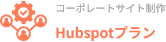




 インテックス大阪DXイベント参加
インテックス大阪DXイベント参加
 HubSpotとは?CRMとCMSを活用したホームページ作成のメリット
HubSpotとは?CRMとCMSを活用したホームページ作成のメリット
 製造業中小企業におけるHubSpot導入事例~コンテンツ活用で資料請求率を向上し新規リードを創出
製造業中小企業におけるHubSpot導入事例~コンテンツ活用で資料請求率を向上し新規リードを創出
 製造業中小企業におけるHubSpot導入事例~問い合わせ対応の効率化
製造業中小企業におけるHubSpot導入事例~問い合わせ対応の効率化
 HubSpotのレポート機能で売上・リードの分析を強化する方法
HubSpotのレポート機能で売上・リードの分析を強化する方法
 IT導入補助金2025(通常枠A・B類型)における加点項目と取得方法
IT導入補助金2025(通常枠A・B類型)における加点項目と取得方法
 HubSpotを活用した営業チームの成功事例と成約率向上の秘訣
HubSpotを活用した営業チームの成功事例と成約率向上の秘訣
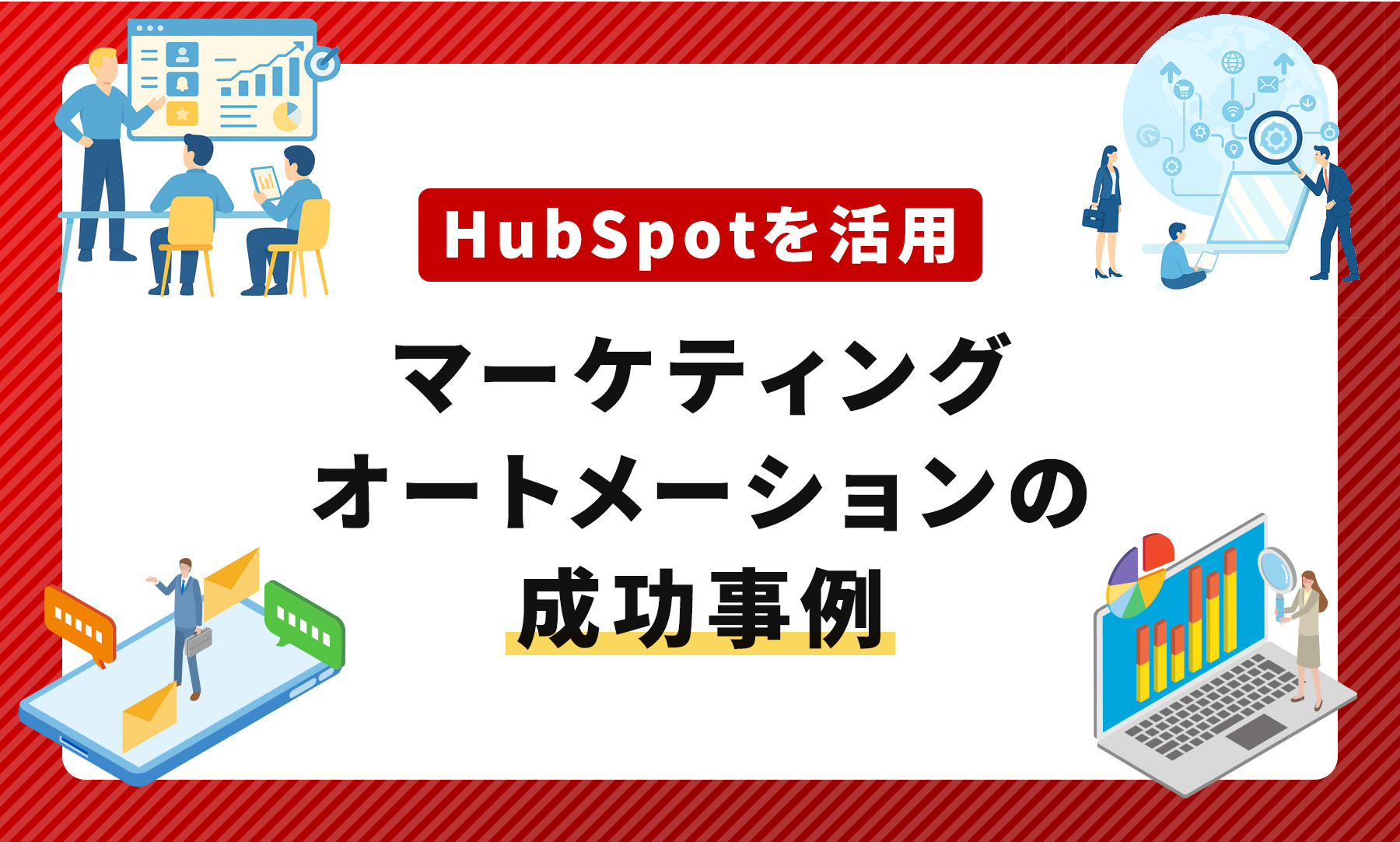 HubSpotを活用したマーケティングオートメーションの成功事例
HubSpotを活用したマーケティングオートメーションの成功事例
 HubSpotを活用したリード管理の成功事例とベストプラクティス
HubSpotを活用したリード管理の成功事例とベストプラクティス
 HubSpotシーケンス徹底活用ガイド|営業活動を自動化し、生産性を劇的に向上させる方法
HubSpotシーケンス徹底活用ガイド|営業活動を自動化し、生産性を劇的に向上させる方法